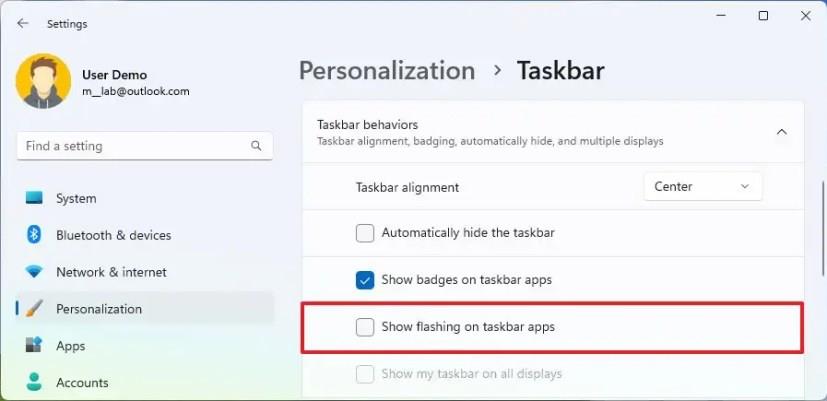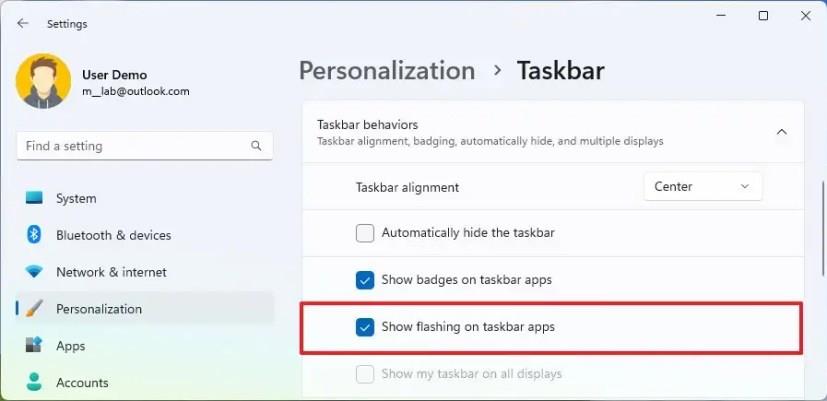Windows 11 verfügt über zwei Arten von Benachrichtigungen, darunter Benachrichtigungen von Apps und Diensten sowie Systembenachrichtigungen. Obwohl Benachrichtigungen praktisch sind, da sie Sie darüber informieren, wenn Sie eine neue ungelesene Nachricht oder etwas haben, das Ihre Aufmerksamkeit erfordert, können sie auch überwältigend und ablenkend sein, beispielsweise wenn eine App Ihre Aufmerksamkeit erfordert und das Symbol in der Taskleiste rot zu blinken beginnt.
In früheren Versionen mussten Sie die Registrierung ändern , um die Funktion zu deaktivieren, aber unter Windows 11 können Sie die blinkende Animation über die Taskleisteneinstellungen deaktivieren.
In dieser Anleitung erfahren Sie, wie Sie die blinkenden Warnungen für Apps in der Taskleiste von Windows 11 deaktivieren.
Deaktivieren Sie blinkende Apps in der Taskleiste
Gehen Sie wie folgt vor, um blinkende Apps in der Taskleiste unter Windows 11 zu deaktivieren:
-
Öffnen Sie die Einstellungen unter Windows 11.
-
Klicken Sie auf Personalisierung .
-
Klicken Sie auf die Registerkarte Taskleiste .
-
Klicken Sie auf die Einstellung „Taskleistenverhalten“ .
-
Deaktivieren Sie die Option „Blinken in Taskleisten-Apps anzeigen“, um die Funktion zu deaktivieren.
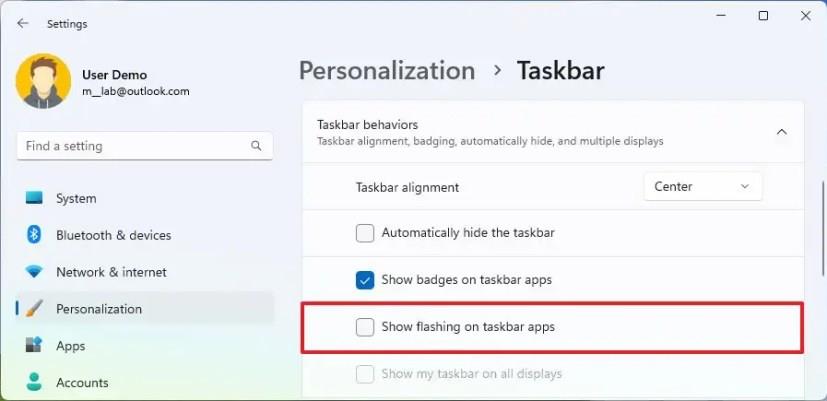
Sobald Sie die Schritte ausgeführt haben und eine App versucht, Ihre Aufmerksamkeit zu erregen, blinkt sie nicht in der Taskleiste.
Aktivieren Sie blinkende Apps in der Taskleiste
Führen Sie die folgenden Schritte aus, damit Windows 11 blinkende Apps in der Taskleiste anzeigen kann:
-
Öffnen Sie Einstellungen .
-
Klicken Sie auf Personalisierung .
-
Klicken Sie auf die Registerkarte Taskleiste .
-
Klicken Sie auf die Einstellung „Taskleistenverhalten“ .
-
Aktivieren Sie die Option „Blinken in Taskleisten-Apps anzeigen“ .
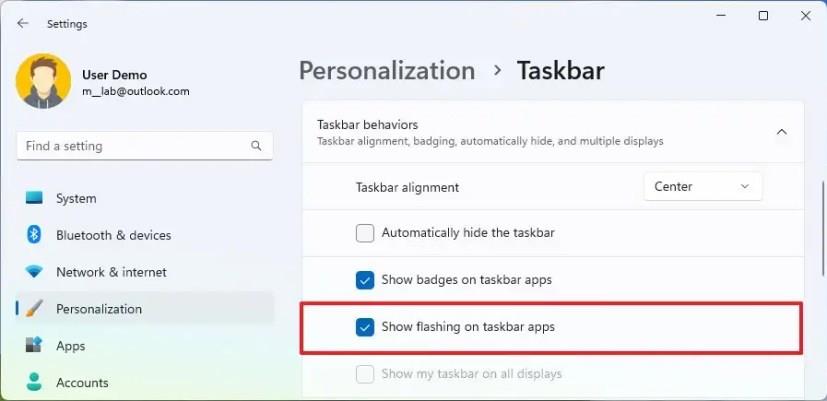
Nachdem Sie die Schritte abgeschlossen haben, blinken die Apps mit einer dezenten Animation mit einer hellroten Rückplatte und einem roten Pillenzeichen auf, um Sie darüber zu informieren, dass Ihre Aufmerksamkeit erforderlich ist.